我们在使用Photoshop时几乎都会使用到图层功能,但是你对图层的概念和所有应用功能都全面了解了吗?相信图层功能还有许多地方是被你忽视掉的,今天我们就来全面透析Photoshop图层功能,帮助大家详细了解图层这个Photoshop中最基本而又重要的工具。
今天接触第一部分:图层的概念。
一、图层概念
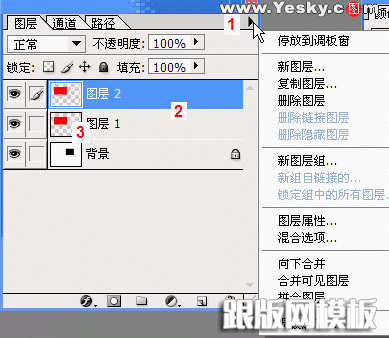
图1
图1中显示出了图层面板最简单的功能,1是图层的菜单功能,点击向右的菜单就可以看到它的功能,包括:新建、复制、删除图层,建立图层组,图层属性,混合选项,图层合并等等功能。2就是图层,3是可以看到图层上图像的缩略图。
在Photoshop中在“窗口”菜单下选择“图层”就可以打开上面的面板,如果想改变图1中3缩略图的大小可以,点击1的三角形按钮展开功能菜单选择“调板选项”打开选择对话框(图2),然后设置缩略图的显示大小了。
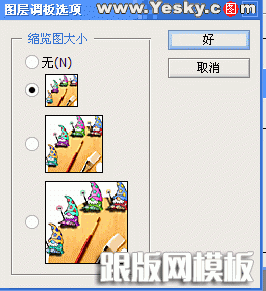
图2
小提示:为了使计算机运行的速度加快,可以选择关闭“缩略图”功能,即在图2中选择“无”。
三、图层类型
1.背景图层
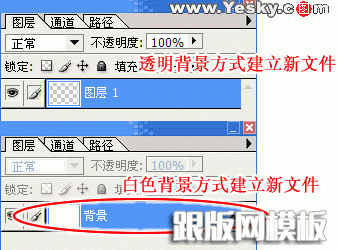
图3
如果实在不愿意使用Photoshop强加的受限制背景图层,我们也可以将它转换成普通图层让它不再受到限制。具体方法:在图层调板中双击背景图层,打开新图层对话框(图4),然后根据需要设置图层选项,点击“确定”按钮后再看看图层面板上的背景图层已经转换成普通图层了。
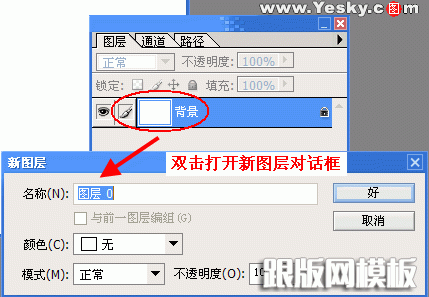
图4
2.图层
我们可以在图层面板上添加新图层然后向里面添加内容,也可以通过添加内容再来创建图层。一般创建的新图层会显示在所选图层的上面(图5)或所选图层组内。
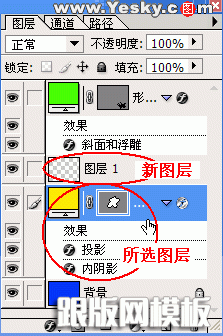
图5
3.图层组
图层组(图6)可以帮助组织和管理图层,使用图层组可以很容易地将图层作为一组移动、对图层组应用属性和蒙版以及减少图层调板中的混乱。
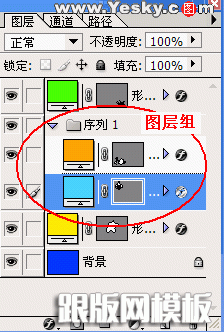
图6
